Annonse
IPhonen din er ikke ugjennomtrengelig for problemer. Faktisk opplever de fleste av oss minst noen få problemer med iPhonene våre gjennom hele levetiden. Et av de sterkeste verktøyene du har til rådighet for å fikse disse problemene, er iOS Device Firmware Update (DFU) -modus.
DFU-modus er en spesiell iPhone-tilstand du kan bruke til å installere alle programvare og firmware-linjer på enheten din på nytt. Det er den dypeste mulige gjenopprettingen for en iPhone, og er enda mer effektiv enn å sette den i gjenopprettingsmodus.
Her er noen iPhone-problemer du kan fikse ved å bruke DFU-modus.
1. Ikke-svarende enheter
Du kan tro at du har en murt iPhone når den faktisk lider av fastvareproblemer. Firmware er ansvarlig for å fortelle din iPhone hvordan de skal svare på de forskjellige knappene på enheten din.
Når du trykker på Sleep / Wake -knapp, for eksempel begynner firmware å starte opp iOS. Hvis iPhone ikke slås på, kan det være fordi fastvaren ikke svarer riktig på den knappen.
2. Boot Loops og mislykkede oppstart

En oppstartssløyfe er betegnelsen på når iPhone-en ikke kan komme forbi Apple-logoen under oppstart. Dette skjer hvis det er et problem med operasjonsprogramvaren på enheten din.
Det er vanskelig å prøve andre forslag til feilsøking hvis du ikke kommer forbi oppstartsskjermen, men du fremdeles kan sette iPhone-en din i DFU-modus. Dette lar deg installere programvaren ved å overskrive eventuelle feil som forårsaket oppstartsløkken.
3. Firmware korrupsjoner
Mange kjenner allerede hvordan du bruker iPhone's gjenopprettingsmodus for å fikse korrupt programvare Hvordan tvinge om en iPhone på nytt og gå inn i gjenopprettingsmodusSlik tvinger du omstart og bruker iPhone-gjenopprettingsmodus til å gjenopprette enheten. Dette fungerer også for iPad og iPod touch! Les mer , men korrupt firmware er en annen sak helt. Hvis en popup-melding sier at din iPhone-firmware er skadet, er det eneste alternativet å fikse den ved å bruke DFU-modus.
Firmware-korrupsjoner påvirker alle slags komponenter på iPhone-en din. De kan føre til alt fra treg ytelse til dårlig Wi-Fi-tilkobling. Når du installerer firmware på nytt via DFU-modus, løser den alle slags problemer som dette.
4. Mislykkede programvareoppdateringer

Det er en grunn til at din iPhone ikke starter programvareoppdateringer når batteriet er lite. Hvis du mister strømmen under oppdateringen, havner operasjonsprogramvaren i limbo. Det betyr vanligvis at iPhone ikke kan fullføre oppdateringen og heller ikke kan bruke den forrige programvaren.
Når du bruker DFU-modus for å gjenopprette enheten din, overskriver den den ufullstendige programvaren med fersk kode, og oppdaterer iPhone til den nyeste versjonen av iOS i prosessen.
5. Maskinvarerelaterte problemer
Firmwareen til iPhone forteller enheten hvordan du jobber med forskjellige maskinvarekomponenter. Som et resultat kan problemer som virker som om de trenger en fysisk reparasjon, faktisk være et resultat av feilaktig firmware.
Noen av disse problemene inkluderer:
- Uregelmessig batterilevetid
- Ikke-svarende knapper
- En tom skjerm som er hvit eller svart
- Uforutsigbare svar på berøringsskjermen
Før du setter din iPhone i DFU-modus
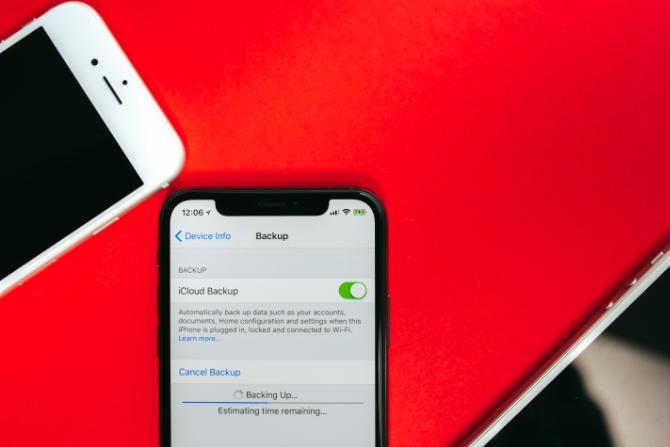
Hvis du har store problemer med iPhone-en din, er det en god sjanse for at du kan fikse dem ved å bruke DFU-modus. Når du gjenoppretter iPhone med denne modusen, installerer den programvaren og firmware på nytt og sletter også alt innholdet. IPhonen din skal være så god som ny når den er ferdig.
Når det er sagt, er det et par risikoer forbundet med DFU-modus.
Lag en sikkerhetskopi av din iPhone først
Når du gjenoppretter din iPhone ved å bruke DFU-modus, sletter den alt innholdet på din iPhone. Du må sørge for at du har en nylig sikkerhetskopi først, slik at du ikke mister bilder, videoer, meldinger, apper eller andre personlige data.
Det er ikke mulig å ta sikkerhetskopi av iPhone-en etter at du har satt den i DFU-modus. Se vår iPhone backup guide Slik sikkerhetskopierer du iPhone og iPadLurer du på hvordan du sikkerhetskopierer iPhone-en din? Her er vår enkle guide til sikkerhetskopiering av iPhone ved bruk av iCloud eller iTunes. Les mer for mer informasjon om hvordan du gjør det på forhånd.
Ikke bruk DFU-modus på skadede iPhones
Hvis iPhone-en din er fysisk skadet, kan du gjøre den helt ubrukelig hvis du gjenoppretter den med DFU-modus. Det har ikke noe å si om du droppet din iPhone i vann Hvordan fikse en vannskadet iPhoneHar du mistet iPhonen din i vann? Slik fikser du en vannskadet iPhone, pluss hva du bør unngå. Les mer , sprakk skjermen eller ødela hodetelefonporten - hvis enheten din er skadet, anbefaler vi ikke å bruke DFU-modus.
Årsaken til dette er fordi DFU-modus ber iPhone-enheten din om å koble seg på nytt med forskjellige maskinvarekomponenter. Hvis det ikke er mulig på grunn av skade, kan det ikke fullføre gjenoppretting av fastvaren og iPhone-en din blir dermed ubrukelig.
Slik setter du en iPhone i DFU-modus

Prosessen for å sette iPhone-en din i DFU-modus avhenger av hvilken iPhone-modell du har. Du vet at du har det riktig hvis datamaskinen gjenkjenner enheten, men ingenting dukker opp på iPhone-skjermen.
For å starte, bruk en Apple-sertifisert USB-kabel for å koble iPhone til en datamaskin. Når du har fullført det siste trinnet, hvis iPhone-skjermen forblir tom, er den i DFU-modus. Du kan følge instruksjonene på datamaskinen din for å gjenopprette enheten.
Men hvis du ser en datamaskin eller iTunes-ikon på iPhone-skjermen, betyr det at du setter det i gjenopprettingsmodus i stedet. Koble telefonen til datamaskinen på nytt, og gjenta instruksjonene fra trinn én igjen. Det er vanlig å få feil tid når du først prøver den.
iPhone 8, iPhone X og senere
- Trykk raskt og slipp Volum opp -knappen, etterfulgt av Volum ned knapp.
- Trykk og hold nede Side knapp.
- Når skjermen blir svart, trykker du også på og holder nede Volum ned knapp.
- Hold inne begge knappene i fem sekunder, og slipp deretter Side knappen, men fortsett å holde inne Volum ned knapp.
- Gå gjennom instruksjonene på datamaskinen.
iPhone 7
- Trykk og hold nede Sleep / Wake knappen og Volum ned knapp.
- Hold inne begge knappene i åtte sekunder, og slipp deretter Side knappen, men fortsett å holde inne Volum ned knapp.
- Fortsett å holde Volum ned -knappen til datamaskinen gjenkjenner iPhone-en din.
- Du kan nå gjenopprette enheten ved å bruke datamaskinen.
iPhone 6S, iPhone SE og tidligere
- Trykk og hold nede Side (eller Topp) -knappen og Hjem knapp.
- Hold inne begge knappene i åtte sekunder, og slipp deretter Side (eller Topp) -knappen mens du fortsatt holder inne Hjem knapp.
- Fortsett å holde Hjem -knappen til datamaskinen din gjenkjenner iPhone.
- Du er nå klar til å fullføre restaureringsprosessen.
Få din iPhone reparert eller fikser den selv
Etter at du har gjenopprettet iPhone-en din ved å bruke DFU-modus, bør du ikke ha flere programvare- eller firmwareproblemer. Hvis den ikke fungerte, kan du gjenopprette enheten din igjen, men ikke gjenopprette data fra en sikkerhetskopi. Skulle du gjøre dette og fortsatt ha problemer, trenger iPhone-enheten din en fysisk reparasjon.
Planlegg en avtale med en Apple-autorisert tjenesteleverandør for å finne ut hvilken del som må byttes ut. Hvis din iPhone er dekket av Apples garanti, kan du ha rett til gratis reparasjon. Ellers er det nok av nettsteder som viser deg hvordan du reparerer en iPhone selv Lær å fikse dine egne gadgets med hjelp fra disse 5 nettstedeneTrenger du å reparere smarttelefonen din, PC, MacBook eller annen maskinvare? Du kan spare penger og tid ved å gjøre det selv ved hjelp av disse nettstedene. Les mer .
Dan skriver veiledninger og feilsøkingsveiledninger for å hjelpe folk med å få mest mulig ut av teknologien. Før han ble forfatter, tjente han en BSc i lydteknologi, overvåket reparasjoner i en Apple Store og lærte engelsk på en barneskole i Kina.


